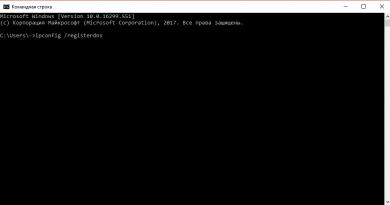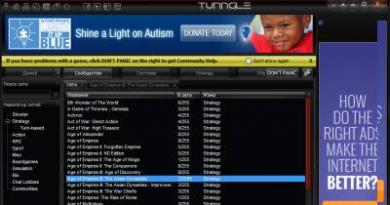როგორ დააჩქაროთ თქვენი ინტერნეტ კავშირი და გაზარდოთ ინტერნეტის სიჩქარე. ინტერნეტის დაჩქარება და ტრაფიკის ოპტიმიზაცია როგორ გავხადოთ ინტერნეტის სიჩქარე სტაბილური

შუადღე მშვიდობისა მეგობრებო. დღეს ვისაუბრებთ თქვენი სისტემის ფარულ ფუნქციებზე და ვიფიქრებთ იმაზე, თუ როგორ გააუმჯობესოთ თქვენი ინტერნეტის სიჩქარე 20%-ით. ბოლო დროს სულ უფრო მეტი მომხმარებელი იყენებს ინტერნეტს. საკაბელო ინტერნეტმა სიჩქარით განსაკუთრებით მიაღწია დიდ სიმაღლეებს. ბევრისთვის 100 მბ/წმ და მეტი სიჩქარე პრობლემას არ წარმოადგენს. მაგალითად, ჩემს პროვაიდერთან ჩემი სატარიფო გეგმის მიხედვით, ინტერნეტის სიჩქარე არის 30 მბ/წმ.
ეს ეხება საკაბელო მაღალსიჩქარიან ინტერნეტს, მაგრამ უკაბელო ინტერნეტი, კერძოდ, Wi-Fi და სხვადასხვა USB მოდემი, უმეტეს შემთხვევაში არ მიაღწია განსაკუთრებულ სიმაღლეებს, რაც რბილად რომ ვთქვათ.
მაგრამ ვცდილობდი ცოტათი გამეუმჯობესებინა ინტერნეტის სიჩქარე და მენახა რას მივაღწიე. სურათი, რომელსაც ხედავთ, არის ჩემი ეკრანის სკრინშოტი სიჩქარის გაზომვის შემდეგ. იმათ. ჩემი განხორციელებული მოქმედებების შემდეგ სიჩქარე გახდა დაახლოებით 40 მბ/წმ. ახლა ვნანობ, რომ გაზომვები არ გამიკეთებია იმ მოქმედებებამდე, რაც განვახორციელე. კერძოდ, წერტილი 2.
შევეცადოთ გამოვიყენოთ რამდენიმე ზომა კავშირის სიჩქარის გასაზრდელად.
როგორ გავაუმჯობესოთ ინტერნეტის სიჩქარე Microsoft-ზე მუშაობით
Microsoft-მა ერთი კომპიუტერიდან მეორეზე ვირუსით დაინფიცირების და სხვადასხვა Dos შეტევების შესამცირებლად, შემოიღო მთელი რიგი შეზღუდვები, რომლებიც ჩვენს სასარგებლოდ არ არის. კერძოდ, ნახევრად ღია კავშირები 10-მდე შეამცირა. ანუ. კომპიუტერს ეკრძალება ათზე მეტი ნახევრად ღია გამავალი კავშირი.
თუ გახსნით 10-ზე მეტს, ახალი კავშირები დადგება რიგში. შეგახსენებთ, რომ ეს ეხება მხოლოდ გამავალ კავშირებს. ამრიგად, ჩვენ გვაქვს შეზღუდვა სხვა კომპიუტერებთან კავშირის სიჩქარეზე. ეს უარყოფითად აისახება მრავალი პროგრამის ერთდროულ მუშაობასა და ინტერნეტის მთლიან სიჩქარეზე.
მაგალითად, ამის გამო იტანჯება სიჩქარე uTorrent პროგრამაში და ბევრ მსგავს პროგრამაში, მაგალითად FileZilla და ა.შ.. შეგიძლიათ გაიგოთ, აქვს თუ არა თქვენს კომპიუტერს კავშირის მონაცემები ნახევრად ღია ლიმიტის პროგრამის გამოყენებით.
როგორ გავაუმჯობესოთ ინტერნეტის სიჩქარე ფარული სისტემის ფუნქციების გამოყენებით
ყველაზე საინტერესო ის არის, რომ ინტერნეტ კავშირის სიჩქარის რეზერვები საკუთარი საჭიროებისთვის არის დაახლოებით 20%. იმათ. მოგწონთ თუ არა, მაშინვე კარგავთ თქვენი სიჩქარის მეხუთედს ინტერნეტთან დაკავშირებისთანავე.
მაგრამ ყველაფერი ასე საშინელი არ არის, ეს ფუნქცია შეიძლება გამორთოთ. მე მოვიყვან მაგალითს Windows 7-ისთვის. სხვა სისტემებზე ყველაფერი ხდება ანალოგიურად, მცირე განსხვავებებით.
დააჭირეთ დაწყებას და შეყვანის ხაზში ჩაწერეთ: gpedit.msc და დააჭირეთ enter. აირჩიეთ ფაილი, რომელიც გამოჩნდება და გახსენით.
თუ ამ ფაილს ვერ ხედავთ, სავსებით შესაძლებელია, რომ არ გქონდეთ. ეს დამოკიდებულია სისტემაზე. ვგულისხმობ Basic, Home, Professional და Ultimate. ყველა სისტემიდან მხოლოდ "მაქსიმუმი" არ არის მოჭრილი. მე გირჩევთ გამოიყენოთ ეს სისტემის არჩევისას. ეს ფაილი მდებარეობს მისამართზე (32-ბიტიან სისტემაში) C:\Windows\System32\gpedit.msc. ასე რომ, თუ ის არ არსებობს, შეგიძლიათ უბრალოდ გადმოწეროთ ინტერნეტიდან ან ისესხოთ მეგობრებისგან და დააინსტალიროთ ამ მისამართზე.
მაგრამ წინასწარ ნუ შეგეშინდებათ. პირველ რიგში, შეიყვანეთ gpedit.msc საძიებო ზოლში. უმეტეს შემთხვევაში ის იქ იქნება.


აირჩიეთ ხაზი "კომპიუტერის კონფიგურაცია" ფანჯარაში მარჯვნივ, დააჭირეთ ხაზს "ადმინისტრაციული შაბლონები".




ფანჯარაში, რომელიც გამოჩნდება, ჩვენ განვიხილავთ ჩვენს პარამეტრებს. თუ ჩართული გაქვთ „არ არის კონფიგურირებული“, ეს არ არის აღნიშვნის მიზეზი. გირჩევთ, ყურადღებით წაიკითხოთ ტექსტი მარჯვენა ფანჯარაში. მისგან ირკვევა. რომ ნებისმიერ შემთხვევაში, სისტემაში ნაგულისხმევად, ინტერნეტის სიჩქარის ლიმიტი ოცამდეა დაყენებული. დააწკაპუნეთ ჩანართზე "ჩართვა" და აირჩიეთ სასურველი ვარიანტი.
როგორც სკრინშოტიდან ხედავთ, მე ავირჩიე 3%, მაგრამ თქვენ შეგიძლიათ დააყენოთ 0%, უმჯობესია სისტემას 1% დაუტოვოთ ყოველი შემთხვევისთვის.
როგორ გავაუმჯობესოთ ინტერნეტის სიჩქარე განახლებების გაუქმებით
უმეტეს პროგრამებში, მათ შორის Windows-ში, ნაგულისხმევი პარამეტრებია განახლებების შემოწმება, რაც ასევე გავლენას ახდენს ინტერნეტის სიჩქარეზე. ამრიგად, პროგრამები ჩუმად ამცირებს ინტერნეტის სიჩქარეს. ეს განსაკუთრებით შესამჩნევია, თუ თქვენ გაქვთ ბევრი დაინსტალირებული პროგრამა. თქვენ შეგიძლიათ უბრალოდ გამორთოთ ეს ფუნქცია ამ პროგრამებში.
თუ მისი გამორთვა შეუძლებელია (მაგალითად ავიღოთ Photoshop პროგრამა, აქ თითოეული განახლება იწონის დაახლოებით 60 მბ), გადადით საკუთარზე, რომელიც სასურველია დაინსტალირდეს. ეს შესაძლებელს ხდის გარკვეული პროგრამების დაბლოკვას და იმის დანახვას, თუ რომელი მათგანის განახლება უნდა. თქვენ შეგიძლიათ შეაჩეროთ ისინი ამის გაკეთებაში.
განახლების შემთხვევაში, ზოგიერთს მაინც მოუწევს განახლების ჩართვა, რადგან. ქსელში ბევრი აპლიკაცია მუშაობს მხოლოდ განახლებულ პროგრამებთან, მაგრამ უმეტესობისთვის შეგიძლიათ უსაფრთხოდ დაბლოკოთ განახლებები. განსაკუთრებით თქვენს სისტემაზე, თუ ის არ არის ლიცენზირებული, დაბლოკვის თავიდან ასაცილებლად.
ახლა დავუბრუნდეთ მეორე პუნქტს, კერძოდ სიჩქარის გაუმჯობესებას ფარული სისტემის ფუნქციების გამოყენებით. ვფიქრობ, თქვენთვის საიდუმლო არ არის, რომ იმისთვის, რომ კავშირის სიჩქარე იყოს ოპტიმალური და მაღალი, კომპიუტერის სწორი დაყენება უბრალოდ აუცილებელია.
ბევრმა უბრალოდ არ იცის როგორ გააკეთოს ეს სწორად. თუმცა, თუ პარამეტრები არასწორია, რაიმე ზრდაზე საუბარი არ შეიძლება. კომპიუტერი გაფუჭდება. თუ ბევრი არასაჭირო პროგრამა გაქვთ დაინსტალირებული, ისინი გადატვირთავს სისტემას. ეს გამოიწვევს კომპიუტერის ღიად შენელებას.
სულ უფრო მეტად მოგიწევთ პროფესიონალთან მისვლა. მე თვითონ გავაკეთე ეს ადრე. ახლა ბუნდოვნად მახსოვს ეს. მაგრამ განვაგრძოთ, სპეციალისტთან დაკავშირება ფული ღირს და ფაქტი არ არის, რომ ის ყველაფერს გააკეთებს, როგორც საჭიროა. ჩემი აზრით, უმჯობესია თავად ისწავლოთ სისტემის ოპტიმიზაციის ძირითადი უნარები.
ეს ყოველთვის არ არის შესაძლებელი, ამიტომ საგანმანათლებლო ვიდეო კურსები სამაშველოში მოდის. მე თვითონ ხშირად ვიყენებდი მათ. განსაკუთრებით Photoshop-თან მუშაობისას, მაგრამ ახლა ამაზე არ არის საუბარი. კარგი ვიდეოს ან წიგნის დახმარებით თქვენ ნამდვილად შეგიძლიათ გაზარდოთ ცოდნა კომპიუტერის მუშაობის პრინციპისა და მისი სწორი ოპტიმიზაციის შესახებ.
ამიტომ, გადავწყვიტე დამეწერა უფასო წიგნი "როგორ სწორად მოვახდინო Windows-ის ოპტიმიზაცია". წიგნი დაწერილია 3D ფორმატში და აქვს გვერდის გარდამტეხი ეფექტი. ეს წიგნი უკვე დაეხმარა ბევრ ადამიანს მნიშვნელოვნად გაზარდოს კომპიუტერის შესრულება. წიგნის ჩამოსატვირთად თქვენ უბრალოდ უნდა დააჭიროთ სურათს!
მიუხედავად იმისა, რომ ინტერნეტი ჩვენი ცხოვრების განუყოფელი ნაწილი გახდა, მომხმარებელი ყოველთვის არ არის კმაყოფილი კავშირის ხარისხით. ხშირად კავშირი წყდება, WAN გადატვირთულია და მონაცემთა მიღების სიჩქარე მცირდება. ასეთი პრობლემების მიზეზები მდგომარეობს გამოყენებულ აღჭურვილობაში, პროვაიდერის მიერ მოწოდებულ სერვისებში და პარამეტრებში.
ნელი ინტერნეტის სიჩქარის მიზეზები
მომხმარებლები თვლიან, რომ პროვაიდერმა ყოველთვის უნდა უზრუნველყოს ქსელში სერფინგის შესაძლებლობა უმაღლესი სიჩქარით. ეს არასწორია. სიჩქარე დამოკიდებულია გამოყენებული რესურსებზე.
რესურსები იყოფა ორ ტიპად:
- შიდა. შიდა რესურსები მოიცავს თქვენს ინტერნეტ სერვისის პროვაიდერს. მათზე ქსელის სიჩქარე ბევრჯერ მეტი იქნება, ვიდრე გარეზე;
- გარე. ეს მოიცავს ყველა სხვა საიტს.
მონაცემთა გადაცემის შემცირებული სიჩქარე შეიძლება გამოწვეული იყოს ტექნიკური პრობლემებით, როგორიცაა თქვენი პროვაიდერის აღჭურვილობის გამტარუნარიანობა. თუ კონკრეტულ დროს ქსელში დატვირთვა მცირეა, მაშინ სიჩქარე უფრო მაღალი იქნება. საღამოს, როცა ყველა სამსახურიდან ბრუნდება და ონლაინში შედის, კავშირის სიჩქარე შეიძლება შემცირდეს.
 ინტერნეტთან დაკავშირებისას მომხმარებლის კომპიუტერი გადის მრავალ კვანძში
ინტერნეტთან დაკავშირებისას მომხმარებლის კომპიუტერი გადის მრავალ კვანძში
ოპტიკურ-ბოჭკოვანი კაბელი, მოდემი ან როუტერი ასევე შეიძლება გამოიწვიოს სიჩქარის შემცირება: ისინი ყოველთვის ვერ უმკლავდებიან მონაცემთა ნაკადს, რომელსაც უზრუნველყოფს პროვაიდერი. ამ შემთხვევაში, როუტერი ან მოდემი შეიძლება სწრაფად ჩავარდეს ან არასწორად იმუშაოს.
ტრაფიკი შეიძლება მოხმარდეს კომპიუტერის სხვადასხვა პროგრამებს, როგორიცაა ანტივირუსული პროგრამა. ის ავტომატურად ამუშავებს ბევრ მონაცემთა პაკეტს. საეჭვო კოდის აღმოჩენის შემთხვევაში საშიში ფაილი იბლოკება და უბრუნდება სერვერს. ანტივირუსი ერთდროულად მუშაობს ორივე მიმართულებით: იღებს მონაცემებს, ანელებს მთელ ნაკადს, ამუშავებს და მხოლოდ ამის შემდეგ უბრუნებს მომხმარებელს. მავნე პროგრამული უზრუნველყოფა ან spyware მუშაობს დაახლოებით იგივე პრინციპით, მხოლოდ ისინი არ ფილტრავენ არაფერს, არამედ იღებენ და უგზავნიან მონაცემთა პაკეტებს თავდამსხმელს.
 ანტივირუსი ფილტრავს შემომავალ მონაცემთა პაკეტებს, ამცირებს ინტერნეტის სიჩქარეს
ანტივირუსი ფილტრავს შემომავალ მონაცემთა პაკეტებს, ამცირებს ინტერნეტის სიჩქარეს
როგორც წესი, OS იყენებს ტრაფიკს განახლებების შესამოწმებლად და ჩამოსატვირთად. ტორენტები, თავად პროგრამის გარსის დახურვისა და მისგან გასვლის შემდეგაც კი, რჩება პერსონალური კომპიუტერის RAM-ში და ფარულად მოიხმარს ქსელის რესურსებს.
იმის შესამოწმებლად, არის თუ არა პრობლემა თქვენს კომპიუტერში, თქვენ უბრალოდ უნდა გაზომოთ გამტარობა სხვა მოწყობილობაზე, რომელიც გარანტირებულია კარგად კონფიგურირებული. თუ პრობლემა შენარჩუნებულია, შეგიძლიათ დარწმუნებული იყოთ, რომ პრობლემა გარე აპარატურაშია.
როგორ შევამოწმოთ ინტერნეტის სიჩქარე Windows 7 კომპიუტერზე
ყველაზე ზუსტი მონაცემების საჭიროება იშვიათად ჩნდება. თუ უხეში ანალიზი საკმარისია თქვენთვის, შეგიძლიათ გამოიყენოთ სკაიპი.მისი დახმარებით შეგიძლიათ აკონტროლოთ კავშირის სტაბილურობა (ხმისა და ვიდეოს ხარისხი) და მონაცემთა სინქრონიზაცია. დარწმუნდით, რომ გააკეთეთ ეს ჩაშენებული ასისტენტის გამოყენებით (ხმის ტესტი). თუ თქვენ დაუკავშირდებით სხვა მომხმარებელს, თქვენ ვერ შეძლებთ ზუსტად განსაზღვროთ ვის აქვს პრობლემები.
 Skype იყენებს ხმის ტესტს კავშირის სტაბილურობისა და მონაცემთა სინქრონიზაციის მონიტორინგისთვის
Skype იყენებს ხმის ტესტს კავშირის სტაბილურობისა და მონაცემთა სინქრონიზაციის მონიტორინგისთვის
ცალკე ტორენტის ფანჯარაში შეგიძლიათ ნახოთ საშუალო სიჩქარე. ეს რიცხვი ასევე შეიძლება მიუთითებდეს სერვისის გამტარუნარიანობაზე. ქსელის პრობლემები გამოიხატება მინიმალური სიჩქარის მნიშვნელობებით ან რეგულარული რყევებით. სტაბილური რიცხვი ნიშნავს, რომ კავშირის ხარისხი კარგია.
"Windows Task Manager"
Windows Task Manager არის ჩაშენებული პროგრამა, რომელიც მომხმარებელს საშუალებას აძლევს თვალყური ადევნოს ქსელის მუშაობასთან დაკავშირებულ სხვადასხვა მონაცემებს.
თქვენ შეგიძლიათ გაუშვათ სამუშაო მენეჯერი რამდენიმე გზით:

ქსელის შესახებ ზოგადი ინფორმაცია მითითებული იქნება "ქსელის" ჩანართში. ეს აჩვენებს LAN და უკაბელო კავშირის გამოყენების გრაფიკს. დეტალური ინფორმაციის სანახავად:

ონლაინ შემოწმება
ინტერნეტში არის მრავალი სერვისი, რომელიც შექმნილია თქვენი კავშირის სიჩქარისა და ინტერნეტის ფუნქციონირების შესამოწმებლად. შეგიძლიათ გამოიყენოთ SpeedTest სერვისი. საიტის ინტერფეისი მარტივია და ყველას შეუძლია მისი გაგება. ტესტირების დასაწყებად მომხმარებელმა უბრალოდ უნდა დააჭიროს დიდ ღილაკზე „დაწყების ტესტი“.
 SpeedTest სერვისის გამოყენებით შეგიძლიათ შეამოწმოთ კავშირის სიჩქარე
SpeedTest სერვისის გამოყენებით შეგიძლიათ შეამოწმოთ კავშირის სიჩქარე
დაელოდეთ გადამოწმების პროცედურის დასრულებას და შეამოწმეთ შედეგები: კავშირის პინგ, მონაცემთა პაკეტების მიღებისა და გაგზავნის სიჩქარე.
Ping არის პროგრამა TCP/IP-ზე დაფუძნებულ ქსელებში კავშირების ხარისხის შესამოწმებლად. ის საშუალებას გაძლევთ შეაფასოთ ქსელის სიჩქარე, ანუ დრო, რომელიც სჭირდება თქვენი კომპიუტერიდან გაგზავნილ მონაცემთა პაკეტს, რომ მიაღწიოს კონკრეტულ სერვერს და დაბრუნდეს.
 SpeedTest მოგაწვდით დეტალურ ანგარიშს ტესტის დასრულების შემდეგ
SpeedTest მოგაწვდით დეტალურ ანგარიშს ტესტის დასრულების შემდეგ
ინტერნეტ კავშირის მუშაობის შემოწმების კიდევ ერთი სერვისი არის 2IP. ის უზრუნველყოფს უფრო ფართო ინფორმაციას მომხმარებლის კომპიუტერის შესახებ. მასთან ერთად შეგიძლიათ:
- იხილეთ ინფორმაცია კავშირის, ქსელის დროისა და OS ვერსიის შესახებ;
- გამოყენებული ბრაუზერის და მისი ვერსიის შესახებ ინფორმაციის შესწავლა;
- გაზომეთ თქვენი ინტერნეტ კავშირის სიჩქარე.
 2IP სერვისის გამოყენებით შეგიძლიათ გაზომოთ თქვენი ინტერნეტ კავშირის სიჩქარე
2IP სერვისის გამოყენებით შეგიძლიათ გაზომოთ თქვენი ინტერნეტ კავშირის სიჩქარე
გადადით საიტის მთავარ გვერდზე "ტესტების" ჩანართზე. მენიუში აირჩიეთ "ინტერნეტ კავშირის სიჩქარე" და დააჭირეთ ღილაკს "ტესტი". დაელოდეთ ბოლომდე და შეისწავლეთ შედეგი.
ონლაინ სერვისებს აქვს მთელი რიგი უარყოფითი მხარეები. ერთ-ერთი ყველაზე სერიოზული ის არის, რომ მათ არ შეუძლიათ გაითვალისწინონ დატვირთვა თქვენი პროვაიდერის ხაზებზე. შედეგად, რეალური სიჩქარე შეიძლება განსხვავდებოდეს იმისგან, რასაც ხედავთ თქვენს მონიტორზე.
ვიდეო: ინტერნეტ კავშირის სიჩქარის ტესტირება SpeedTest-ის გამოყენებით
დესკტოპის ვიჯეტები
Windows 7 ოპერაციული სისტემისთვის შეგიძლიათ იპოვოთ სპეციალური ვიჯეტები, რომლებიც მონიტორინგს გაუწევენ თქვენი კავშირის სიჩქარეს რეალურ დროში.
ფრთხილად იყავით ვიჯეტების ჩამოტვირთვისას, რათა თვალყური ადევნოთ თქვენი კავშირის სიჩქარეს. მათი უმეტესობა შეიძლება აღმოჩნდეს თავდამსხმელების ხრიკი, რომლებსაც სურთ თქვენს კომპიუტერში მავნე პროგრამის ჩასმა და კონფიდენციალური ინფორმაციის მოპარვა.
ქსელის გამოყენება არის უფასო და მცირე პროგრამა, რომელიც თავისუფლად ხელმისაწვდომია ინტერნეტში. პროგრამას აქვს პერსონალიზაციის კარგი შესაძლებლობები, მაგალითად, მომხმარებელს შეუძლია შეცვალოს გამოსახულების ჩვენების ზომა, შეცვალოს გამჭვირვალობა და მიუთითოს ეკრანის სხვა პარამეტრები. პარამეტრებში არის შემოწმების ინტერვალის შეცვლის ფუნქცია (ველი "განახლების ინტერვალი").
 ქსელის გამოყენება სისტემის გრაფიკების სახით მომხმარებელს უჩვენებს ინტერნეტ კავშირის „დატვირთვას“.
ქსელის გამოყენება სისტემის გრაფიკების სახით მომხმარებელს უჩვენებს ინტერნეტ კავშირის „დატვირთვას“.
როგორც ანალოგი, შეგიძლიათ გამოიყენოთ სიჩქარის მაჩვენებელი - NetMeter. ვიზუალურად, ის დიდად არ განსხვავდება წინა ვიჯეტისგან და აქვს იგივე ფუნქციები და პარამეტრები.
 NetMeter აკონტროლებს ტრაფიკს და ინტერნეტ კავშირის მონაცემთა გადაცემის სიჩქარეს
NetMeter აკონტროლებს ტრაფიკს და ინტერნეტ კავშირის მონაცემთა გადაცემის სიჩქარეს
ეს პროგრამები ნაჩვენებია ეკრანის სპეციალურ ნაწილში აქტიური ფანჯრების თავზე.
ტესტის შედეგების დამახინჯების თავიდან ასაცილებლად, მიზანშეწონილია გამორთოთ ყველა პროგრამა და აპლიკაცია, რომელიც მოიხმარს ინტერნეტ რესურსებს.
ნაბიჯ-ნაბიჯ ინსტრუქციები ინტერნეტის დაჩქარების მიზნით
უპირველეს ყოვლისა, თქვენ უნდა გაანალიზოთ თქვენს პერსონალურ კომპიუტერზე გაშვებული პროგრამული პროდუქტები. გაშვებული ჩეთების, მყისიერი მესინჯერების, ბრაუზერების და ვებ კლიენტების დიდი რაოდენობა მოიხმარს რესურსების მნიშვნელოვან რაოდენობას. წაშალეთ ეს პროგრამები მთლიანად. თუ ისინი გჭირდებათ, მაშინ ამოიღეთ ისინი გაშვებიდან. ეს შეიძლება გაკეთდეს შემდეგი გზით:

მავნე პროგრამას შეუძლია ფარულად გამოიყენოს თქვენი მოწყობილობა და ქსელის რესურსები. სცადეთ თქვენი კომპიუტერის რეგულარულად სკანირება. უმჯობესია არ გადახვიდეთ უცნობ საიტებზე და არ ჩამოტვირთოთ რაიმე პროგრამა უცნობი წყაროებიდან. ანტივირუსებს ასევე შეუძლიათ შეამცირონ სიჩქარე, ასე რომ, თუ გჭირდებათ კავშირის მაქსიმალური სიჩქარე კონკრეტულ დროს, გამორთეთ დაცვა გარკვეული ხნით.
როუტერის პარამეტრები
უსადენო კავშირს აქვს სერიოზული მინუსი - ადამიანებს შეუძლიათ გამოიყენონ ქსელი მხოლოდ იმ შემთხვევაში, თუ ისინი დიაპაზონში არიან. თავდამსხმელებს შეუძლიათ პაროლის გატეხვა და ქსელში არაავტორიზებული წვდომის მოპოვება. თუ დაკავშირების მომენტიდან ინტერნეტი მუშაობდა უპრობლემოდ და გარკვეული პერიოდის შემდეგ მან დაიწყო მარცხი, ეს ნიშნავს, რომ ვიღაც დაუკავშირდა თქვენს როუტერს. ამ შემთხვევაში, შეცვალეთ Wi-Fi კავშირის პაროლი. ამის გაკეთება შეგიძლიათ შემდეგნაირად (როუტერის თითოეული მოდელისთვის, პაროლის შეცვლის პროცესი შეიძლება განსხვავდებოდეს):

თუ თქვენი როუტერი და თქვენი მეზობლების როუტერი ერთ არხზეა, ეს ასევე შეიძლება იყოს შენელების მიზეზი. Მიყევი ამ ნაბიჯებს:

ოპერაციული სისტემის პარამეტრები
ქსელთან დაკავშირებული პრობლემები შეიძლება იყოს ის, რომ მომხმარებელი იყენებს ოპერაციული სისტემის პირატულ ვერსიას, ან სისტემა მოიხმარს უამრავ ინტერნეტ რესურსს განახლებების შესამოწმებლად. პრობლემის გადასაჭრელად, გააკეთეთ შემდეგი:

ვიდეო: ქსელის სიჩქარის გაზრდა
TweakMaster უტილიტა
ქსელის სიჩქარის გასაზრდელად შეგიძლიათ გამოიყენოთ პროგრამები, რომლებიც ავტომატურად შეცვლიან თქვენი კომპიუტერის პარამეტრებს ოპტიმალურზე. TweakMaster შესაფერისია მათთვის, ვისაც არ ესმის ქსელის არქიტექტურა.
 TweakMaster ავტომატურად ცვლის პარამეტრებს ოპტიმალურზე, ქსელის მუშაობის გაზრდის მიზნით
TweakMaster ავტომატურად ცვლის პარამეტრებს ოპტიმალურზე, ქსელის მუშაობის გაზრდის მიზნით პროგრამის ინტერფეისი მარტივია: ის ჰგავს ნებისმიერ საინსტალაციო პაკეტს.
გაშვების შემდეგ, მომხმარებელს მოეთხოვება აირჩიოთ კავშირის ერთ-ერთი ვარიანტი. თუ არ იცით როგორ არის თქვენი კომპიუტერი დაკავშირებული ქსელთან, შეგიძლიათ აირჩიოთ პირველივე ელემენტი, შემდეგ აპლიკაცია ავტომატურად გააანალიზებს მონაცემებს და მიიღებთ სასურველ შედეგს.
მიზანშეწონილია მიუთითოთ კავშირის ერთ-ერთი შესაძლო ვარიანტი, მაშინ ოპტიმიზაციის პროცესი ბევრად უფრო სწრაფად დასრულდება. ასევე არსებობს პროგრამის გაფართოებული ვერსია, რომელიც საშუალებას გაძლევთ დააჩქაროთ ვებ ბრაუზერები ჩაშენებული კომუნალური საშუალებების გამოყენებით.
მომხმარებლებს შეუძლიათ დამოუკიდებლად განსაზღვრონ კავშირისა და ქსელის მუშაობის სიჩქარე სპეციალური პროგრამებისა და ონლაინ სერვისების გამოყენებით. თქვენ უბრალოდ უნდა იყოთ ფრთხილად მათი ინტერნეტიდან ჩამოტვირთვისას, რათა შემთხვევით არ დააინსტალიროთ მავნე პროგრამა თქვენს კომპიუტერში.
ინტერნეტიდან. განსაკუთრებით მწვავეა მომხმარებლებისთვის, რომლებიც მას ქალაქგარეთ იყენებენ. დღეს ჩვენ ვისაუბრებთ იმაზე, თუ როგორ შეგიძლიათ გაზარდოთ ინტერნეტის სიჩქარე Windows 7 ოპერაციულ სისტემაში.
ეს მეთოდი ერთხელ იქნა გამოცდილი, როდესაც ქსელთან კავშირი უზრუნველყოფილი იყო 3G მოდემის საშუალებით. კავშირის სიჩქარე ყოველთვის არ იყო სტაბილური და ხშირად იკლებს. ამიტომ, გამოსავალი გაკეთდა ოპერაციული სისტემის მიერ დაწესებული ყველა შეზღუდვის მოხსნით. ჩვენ ვიწყებთ პორტის გამტარუნარიანობის სიჩქარის გაზრდით. ამისათვის გადადით "დაწყებაზე", შემდეგ გადადით "საკონტროლო პანელზე", აირჩიეთ "სისტემა". ჩვენ მივდივართ "აღჭურვილობის" ჩანართზე. აქ თქვენ უნდა დააჭიროთ "მოწყობილობის მენეჯერს", სადაც აირჩიეთ "პორტები (COM და LTP)". შინაარსი დაუყოვნებლივ ფართოვდება, სადაც თქვენ უნდა იპოვოთ "სერიული პორტი (COM1)", რის შემდეგაც თქვენი მანიპულატორის მარჯვენა ღილაკის გამოყენებით აირჩიეთ "თვისებები" და ახალი ფანჯრის გახსნის შემდეგ დააწკაპუნეთ "პორტის პარამეტრების" ჩანართზე. . იქ ვპოულობთ "Speed" და ვირჩევთ 115200, შემდეგ Ok. ეს ასრულებს სიჩქარის გაზრდის პროცედურას. ნაგულისხმევად არის 9600 ბიტი წამში.

აქ ძალიან მნიშვნელოვანია ერთი ნიუანსის გათვალისწინება, კერძოდ, რომელი პორტი გამოიყენება მოდემის დასაკავშირებლად. ამის გარკვევა ძალიან ადვილია. გადადით "საკონტროლო პანელზე", შემდეგ გადადით "ტელეფონები და მოდემები", სადაც იპოვით ჩანართს "მოდემები", აქ მითითებული იქნება პორტი. თუ არ იცით თქვენი მოდემის სახელი, გააკეთეთ ეს: ორჯერ დააწკაპუნეთ კავშირის ხატულაზე, რომელიც მდებარეობს სამუშაო მაგიდაზე. მასზე დააწკაპუნეთ მაუსის მარჯვენა ღილაკით, აირჩიეთ "თვისებები" და "ზოგადი" ჩანართი. გამოჩნდება ფანჯარა, რომელშიც მითითებული იქნება გამოყენებული მოდემი და ზოგიერთ შემთხვევაში პორტი. თქვენ ასევე შეგიძლიათ გააკეთოთ შემდეგი: დააჭირეთ "დაწყებას", აირჩიეთ "კავშირები", რის შემდეგაც გამოჩნდება ყველა კავშირის სია. იპოვეთ თქვენი და ნახეთ თვისებები.

შემდეგი, თქვენი ინტერნეტის სიჩქარის გასაზრდელად, თქვენ უნდა გაზარდოთ თქვენი კავშირის არხი. დააწკაპუნეთ "დაწყებაზე", აირჩიეთ "გაშვება", სადაც შეიყვანეთ "gpedit.msc" და დააჭირეთ OK. ფანჯარაში, რომელიც გამოჩნდება, იპოვნეთ ელემენტი სახელწოდებით "კომპიუტერის კონფიგურაცია" და აირჩიეთ იგი. ახლა გადადით "ადმინისტრაციულ შაბლონებზე", შემდეგ "ქსელზე", შემდეგ "QOS პაკეტის მენეჯერზე" და ბოლოს "სარეზერვო გამტარუნარიანობის შეზღუდვა". ახლა ჩანართებში იპოვეთ "ოფცია" და აირჩიეთ "ჩართული". ყურადღებით დააკვირდით დიალოგურ ფანჯარას „გამტარუნარიანობის ლიმიტი“, რომელიც გამოჩნდება, რომელშიც ოცის ნაცვლად ირჩევთ მნიშვნელობას „ნულოვანი პროცენტი“.
ამ მეთოდის გამოყენებით შევძელი ინტერნეტის სიჩქარის გაზრდა ოც პროცენტზე მეტით. დარწმუნებული ვარ, თქვენც წარმატებას მიაღწევთ. თუ იყენებთ უკაბელო კავშირს, უნდა გამოტოვოთ პორტის სიჩქარის გაზრდის პუნქტი. ამ შემთხვევაში თქვენ შეძლებთ გაზარდოთ თქვენი ინტერნეტის სიჩქარე ზუსტად ოცი პროცენტით. ამის გაკეთების რამდენიმე გზა ჯერ კიდევ არსებობს ზოგიერთი პროგრამის გამოყენებით, მაგრამ ეს ცალკე განხილვის თემაა.
ჩვენი მაღალი ტექნოლოგიებისა და მაღალსიჩქარიანი ინტერნეტის ეპოქაში, დროის დაზოგვა ყველაფერზე ჩვევადაც კი იქცა. ამიტომ, ჩვენ ვერასოდეს შევეჩვევით საცობებს და ინტერნეტის ნელ სიჩქარეს. თუ პირველ შემთხვევაში საკითხი ვერ მოგვარდება, მაშინ მეორე შემთხვევაში ყველაფერი არც ისე ცუდია. დღეს ჩვენს სტატიაში წარმოგიდგენთ მუშაობის ყველა მეთოდს, რომელსაც შეუძლია გაზარდოს თქვენი ინტერნეტ კავშირის სიჩქარე. თუმცა, ჯერ უნდა
13 მეთოდი, რომელიც დაგეხმარებათ ნამდვილად გაზარდოთ ინტერნეტის სიჩქარე თქვენს კომპიუტერში
- სატარიფო გეგმის შეცვლა.რაც არ უნდა ვინმემ თქვას, ინტერნეტის სიჩქარის გაზრდის ყველაზე მარტივი და საიმედო გზა გაზრდილ ტარიფზე გადასვლაა. მას შემდეგ, რაც დღეს თითქმის შეუძლებელია სიჩქარის გაზრდა თქვენს კონტრაქტში მითითებულზე მეტი. თუ მეტი გინდა, მაშინ მეტის გადახდა მოგიწევს. თუმცა, ჩვენ არ გამოვრიცხავთ, რომ სიჩქარის შემცირების მიზეზი სხვა რამ იყოს, ამიტომ ამ ეტაპზე არ გავჩერებულვართ და დავწერეთ სიჩქარის გაზრდის კიდევ 13 ვარიანტი კომპიუტერზე Windows ოპერაციული სისტემით.
- დახურეთ არასაჭირო ჩანართები.ბევრს აქვს ცუდი ჩვევა, ერთდროულად აწარმოოს რამდენიმე საიტი და ცდილობს ამ პერიოდში მოითხოვოს ქსელისგან შეუძლებელი – სწრაფი მუშაობა. დაბალი ინტერნეტის სიჩქარით (1 მეგაბიტზე ნაკლები), ეს ყოველთვის არ არის შესაძლებელი, განსაკუთრებით თუ ხსნით გვერდებს, სადაც ვიდეო (თუნდაც რეკლამა) ავტომატურად გაშვებულია, ჩართულია აუდიო ჩანაწერი, ან გვერდი შეიცავს უამრავ ფოტოს მაღალ დონეზე. რეზოლუცია. ეცადეთ სათითაოდ და ნელა გახსნათ ჩანართები, რადგან ნებისმიერ შემთხვევაში მათ სწრაფად გადახედვას ვერ შეძლებთ. თუ მის გარეშე ცხოვრება არ შეგიძლია, მაშინ ასწავლე საკუთარ თავს ლოდინი. მაგალითად, თქვენ გახსენით 20 გვერდი ერთდროულად ჩანართებში და წადით დალიეთ წყალი, დაისვენეთ ერთი წუთით და შემდეგ დაუბრუნდით სამსახურს. ეს მიდგომა ნაკლებად შემაშფოთებელი იქნება. უბრალოდ, ეს არის ერთადერთი გამოსავალი სიტუაციიდან, სატარიფო გეგმის შეცვლას არ ჩავთვლით.
- გამორთეთ განახლებები, რომლებიც ამჟამად არ არის საჭირო.სიჩქარე ნაწილობრივ იკარგება მესამე მხარის პროგრამების გაშვებისას; მათ შეუძლიათ განაახლონ მონაცემთა ბაზები, როგორც ამას აკეთებენ, მაგალითად, ანტივირუსული პროგრამები. პროგრამებს შეუძლიათ უბრალოდ განაახლონ თავიანთი ვერსია, როგორც ამას ხშირად აკეთებენ Adobe პროდუქტები. ასევე, თუ თქვენ დააინსტალირეთ ისეთი ინსტრუმენტი, როგორიცაა Google.Disk ან Yandex.Disk, პროგრამა ასევე ატვირთავს ახალ ფაილებს, თუ რაიმე დაემატა. შესაბამისად, თქვენ შეგიძლიათ გაზარდოთ ინტერნეტის სიჩქარე ყველა ამ პროგრამის გამორთვით. დაიწყეთ გაშვებით და შემდეგ გაშვებული პროგრამების მონიტორინგი.
- გამორთეთ არასაჭირო ფაილების ჩამოტვირთვა (ანუ ატვირთვა).სიჩქარე შეიძლება შემცირდეს იმის გამო, რომ თქვენ გაქვთ ჩამოსატვირთი ფაილები (თამაშები, ფილმები, პროგრამები, მუსიკა და ა.შ.). იძულებით შეწყვიტოს ყველა ჩამოტვირთვა, რომელიც ერევა სრული სიჩქარით. ფაილების ჩამოტვირთვა, როგორც წესი, ხდება ტორენტის, ბრაუზერის ან სპეციალური ჩამოტვირთვის პროგრამის გამოყენებით. ასე რომ, შეამოწმეთ ეს სამი ტიპის პროგრამა არასასურველი ჩამოტვირთვებისთვის.
- დაბლოკეთ რეკლამა საიტებზე.რეკლამის დაბლოკვა არის არასასურველი სარეკლამო ბმულების და ბანერების დამალვის შესაძლებლობა, რაც კიდევ უფრო აუმჯობესებს თქვენს დათვალიერების გამოცდილებას სარეკლამო სკრიპტების მნიშვნელოვანი ნაწილის აღმოფხვრის გზით, რაც სინამდვილეში შეიძლება დაიჭიროს გვერდის წონის 70%-მდე. შეგიძლიათ გამორთოთ რეკლამა ვებსაიტებზე პოპულარული ანტივირუსის გამოყენებით - Kaspersky Internet Security 2013 (პარამეტრებში თქვენ მხოლოდ უნდა მონიშნოთ ყუთი, რომ არ გსურთ რეკლამის ნახვა ინტერნეტ პროექტებზე). KIS 2013, რა თქმა უნდა, ვერ დაბლოკავს სარეკლამო მასალების 100%-ით, მაგრამ აუცილებლად ამოიღებს მათ უმეტესობას!
- Ჩართვატურბო ბრაუზერის რეჟიმი.თუ თქვენ გჭირდებათ მაღალი სიჩქარე ინტერნეტში სერფინგისთვის და არა რაიმე ფაილის ჩამოტვირთვისთვის, მაშინ გირჩევთ, ჩართოთ Turbo რეჟიმი (ეს აქვს თითქმის ნებისმიერ ბრაუზერს). მისი მუშაობის არსი მარტივია - რაც შეიძლება მეტი გადმოწერილი ინფორმაციის შემცირება. ამ რეჟიმის ყველაზე პოპულარული მეთოდია სურათის ხარისხის შემცირება. ამრიგად, საიტების გახსნის სიჩქარე მნიშვნელოვნად გაიზრდება.
- ნუ შეასრულებთ ბევრ მოქმედებას ერთდროულად.ზემოთ უკვე დავწერეთ, რომ რაც უფრო ნაკლებ ჩანართებს გახსნით, მით უფრო მაღალია სიჩქარე. დაახლოებით იგივე სქემა რამდენიმე პროგრამაზე ერთდროული მუშაობით, რომლებიც, ამა თუ იმ გზით, ეხება ინტერნეტს. შეეცადეთ არ გაუშვათ ისინი ამ დროს ან არ გამორთოთ მათი ინტერნეტი და ა.შ. თქვენ ასევე შეგიძლიათ დააყენოთ პროგრამების პრიორიტეტი ისე, რომ ჩამოტვირთვა სწორად განხორციელდეს. თუმცა, ეს საკმაოდ რთულია დამწყებთათვის, ასე რომ თქვენ შეგიძლიათ გაუმკლავდეთ საფუძვლებს - გაუშვით მხოლოდ საჭირო პროგრამული უზრუნველყოფა.
- ᲛიახლოებაWi-Fi როუტერი ან შეცვალეთ Wi-FiFi ადაპტერი.თუ ინტერნეტს იღებთ Wi-Fi ტექნოლოგიების გამოყენებით, მაშინ ამაში შეიძლება იმალებოდეს დაბალი სიჩქარის პრობლემა. ამის შემოწმება საკმაოდ მარტივია - პირდაპირ შეაერთეთ თქვენი კომპიუტერი ან ლეპტოპი ქსელის კაბელთან, თუ სიჩქარე ნორმალურია და ამით სრულიად კმაყოფილი ხართ, მაშინ პრობლემა უნდა მოძებნოთ კომპიუტერში ან როუტერში. ამისათვის ჯერ მიიტანეთ Wi-Fi რაც შეიძლება ახლოს. თუ ეს არ დაეხმარება, მაშინ მაინც შეგიძლიათ იფიქროთ Wi-Fi ადაპტერის შეცვლაზე, რადგან მას შეუძლია მხოლოდ შეზღუდული სიჩქარის მხარდაჭერა.
- ჩადეთ პაროლიWi-ფი.თუ უკვე არ იცოდით, ინტერნეტის Wi-Fi-ით გავრცელებისას მისი სიჩქარე გაიყოფა ყველა დაკავშირებულზე, ასე რომ, თუ თქვენს Wi-Fi-ს ერთდროულად 20 ადამიანი იყენებს, მაქსიმალური სიჩქარე კი 20 მეგაბიტია. მეორე, მაშინ ყველა მიიღებს მხოლოდ ერთ მეგაბიტს. ამიტომ, თქვენ არ გჭირდებათ იყოთ ასეთი გულუხვი და თქვენი ინტერნეტი ვინმეს მისცეთ, რადგან ეს გავლენას მოახდენს მთლიან სიჩქარეზე. ანალოგიურად, სიჩქარე შემცირდება, თუ თქვენი ქმარი (მაგალითად) ლეპტოპთან დაჯდება ფილმის ონლაინ საყურებლად, სანამ თქვენ მუშაობთ კომპიუტერზე ინტერნეტში.
- განაახლეთ როუტერის პროგრამული უზრუნველყოფა.გასაკვირი არ არის, მაგრამ პრაქტიკა გვიჩვენებს, რომ როუტერის ან როუტერის საშუალებით გადაცემული სიჩქარის შემცირება შეიძლება ასევე იყოს დამოკიდებული უახლესი მოწყობილობის პროგრამულ უზრუნველყოფაზე. ამიტომ, შეეცადეთ დროულად განაახლოთ თქვენი პროგრამული უზრუნველყოფა და დრაივერები; შესაძლოა აღმოჩნდეთ ამ სიტუაციაში და ვერ შეძლებთ გლობალური ქსელის ნორმალურად გამოყენებას, სანამ firmware ხელახლა არ ციმციმდება. სხვათა შორის, ისინი საკმაოდ მარტივად ანათებენ (თქვენ შეგიძლიათ ამის გაკეთება საკუთარ თავს) - ჩამოტვირთეთ firmware-ის ორიგინალი და უახლესი ვერსია, გადადით როუტერის პარამეტრებზე და აირჩიეთ "განახლება". ველოდებით 5-7 წუთს და ყველაფერი მზად არის - როუტერს ახლიდან ვცვლით.
- განაახლეთ კომპიუტერის კომპონენტები.ქსელის დაბალი სიჩქარე ყოველთვის არ არის ოპერატორის ან კომპიუტერზე დაინსტალირებული პროგრამების ბრალი. ზოგჯერ მთელი მიზეზი მდგომარეობს ზუსტად სუსტ კომპონენტებში, რომლებიც მოძველებულია არა მხოლოდ მორალურად, არამედ ფიზიკურადაც. გარეგნულად, ნიშნები ყოველთვის არ შეიძლება გამოირჩეოდეს, რადგან სისტემის "მუხრუჭები" დიდად არ განსხვავდება მსოფლიო ქსელის "მუხრუჭებისგან". უპირველეს ყოვლისა, თქვენ უნდა განაახლოთ პროცესორი, შემდეგ ოპერატიული მეხსიერება, შემდეგ ვიდეო ბარათი და ბოლოს მყარი დისკი. სწორედ ეს კომპონენტები დაგეხმარებათ დაივიწყოთ თქვენი კომპიუტერის და ინტერნეტის ნელი მუშაობასთან დაკავშირებული ყველა ძირითადი პრობლემა.
- შეცვალეთ კაბელი, თუ ის დაზიანებულია.ზოგჯერ შეგიძლიათ გაზარდოთ სიჩქარე, უბრალოდ შეცვალოთ ქსელის კაბელი, რომელიც გადის ბინაში ან მის გარეთ, რადგან ის საკმაოდ მყიფეა თავისი სტრუქტურით და, შესაბამისად, მოითხოვს ფრთხილად დამუშავებას. თუ ის სადმე იყო მოხრილი, ან მასზე მძიმე საგნები იყო მოთავსებული (როგორიცაა კაბინეტი), მაშინ კაბელმა შეიძლება ცუდად დაიწყოს სიგნალის გადაცემა. შემდგომში, ცუდი კონტაქტი აისახება ინტერნეტის შენელებულ მუშაობაზე. თქვენ შეგიძლიათ შეცვალოთ იგი ან თავად ან სპეციალისტების გამოძახებით, რომლებიც გამოიყენებენ სპეციალურ მოწყობილობებს მავთულის ხარისხის შესამოწმებლად და შემდეგ ჩაანაცვლებენ.
- დაუკავშირდით თქვენს პროვაიდერს დახმარებისთვის.ყველაზე სწორი, ალბათ, იქნება დაუკავშირდით (წერილობით ან ტელეფონით) პროვაიდერს, რომელიც ამარაგებს ინტერნეტს, წარუდგინოს მას ფაქტები ქსელის ნელი მუშაობის შესახებ. მიეცით მან გაგზავნოს მუშები, რომლებსაც შეუძლიათ თქვენი პრობლემის გადაჭრა. გთხოვთ გაითვალისწინოთ, რომ თუ ნელი ინტერნეტის მიზეზი თქვენი მხრიდან არის, მაშინ მოგიწევთ ზარის გადახდა და პრობლემების მოგვარება, წინააღმდეგ შემთხვევაში ყველაფერი უფასო იქნება.
- პროვაიდერის შეცვლა.არ შეგეშინდეთ ცუდი პროვაიდერების შეცვლა და ახალი კომპანიების გამოცდა. არ არის საჭირო ცვლილებების მოლოდინი, თუ ისინი დიდი ხნის განმავლობაში არ არის დანერგილი და სიგნალის ხარისხი არ გაუმჯობესდა. სხვა პროვაიდერზე გადასვლისას ფრთხილად იყავით და წინასწარ წაიკითხეთ კომპანიის შესახებ რეალური მიმოხილვები ინტერნეტში, რათა არ დასრულდეთ იგივე უბედური პროვაიდერი.
თქვენ შეგიძლიათ გაზარდოთ ინტერნეტის სიჩქარე სპეციალური პროგრამების ან ოპერაციული სისტემების შესაძლებლობების გამოყენებით.
ნაგულისხმევად, ოპერაციული სისტემა ინახავს ინტერნეტის მთლიანი გამტარუნარიანობის დაახლოებით 20%-ს. შედეგად, მთლიანი სიჩქარის 1/5 იკარგება. ეს ფუნქცია ადვილად შეიძლება გამორთოთ.
დასაწყებად უნდა წახვიდე - შეასრულე და დარეგისტრირდით gpedit.msc და დააწკაპუნეთ OK.

შემდეგ გამოჩნდება ჯგუფის პოლიტიკა, რომელშიც უნდა გადახვიდეთ შემდეგ პარამეტრებზე: „კომპიუტერის კონფიგურაცია“, „ადმინისტრაციული შაბლონები“, „ქსელი“, „QoS პაკეტის მენეჯერი“ და შემდეგ გადადით მენიუში „ლიმიტი რეზერვირებული გამტარობის“ მენიუში.

ამის შემდეგ, თქვენ უნდა დააწკაპუნოთ მაუსის ორჯერ, რათა გახსნათ ნაპოვნი ჩანართი და ნახოთ პარამეტრები. შეცვალეთ მნიშვნელობა, როგორც გსურთ.
კიდევ ერთი პარამეტრი, რომელიც გავლენას ახდენს ინტერნეტის სიჩქარეზე, არის ნახევრად ღია კავშირის შეზღუდვა, რომელიც დაინერგა Microsoft-ის მიერ, რათა შეზღუდოს ვირუსული პროგრამების გავრცელება საიტებიდან ან კომპიუტერებიდან ქსელში და შეზღუდოს კომპიუტერის შესაძლო მონაწილეობა DoS შეტევებში.
სიჩქარის ლიმიტი აუცილებელია იმისთვის, რომ კომპიუტერს არ ჰქონდეს 10-ზე მეტი ერთდროული ნახევრად ღია გამავალი კავშირი. როდესაც სიჩქარე მიაღწევს კავშირის ლიმიტს, ქსელთან დაკავშირების შემდგომი მცდელობები რიგში დგება.
შედეგად, მომხმარებელს აქვს შეზღუდული წვდომა, რაც უარყოფითად აისახება ინტერნეტის მუშაობაზე. ეს ლიმიტი გავლენას ახდენს გამავალ კავშირებზე და არ ცვლის შემომავალი კავშირების სიჩქარეს.
ნახევრად გახსნილი კავშირების რაოდენობის გასარკვევად და შესამოწმებლად შეზღუდულია თუ არა, შეგიძლიათ გამოიყენოთ სპეციალური ნახევრად ღია ლიმიტის პროგრამა. მისი დახმარებით შეგიძლიათ ამ შეზღუდვების მოხსნა.
ოპერაციულ სისტემებს აქვთ დაინსტალირებული პროგრამებისთვის ხელმისაწვდომი განახლებების შემოწმება, რაც ასევე ამცირებს ინტერნეტის სიჩქარეს. ეს ფუნქციები, სულ მცირე, ამცირებს ტრაფიკს ქსელთან დაკავშირებისას. შეიძლება იყოს რამდენიმე ათამდე ასეთი მოთხოვნა განახლებისთვის. მათი გამორთვით, შეგიძლიათ ოდნავ გაზარდოთ სიჩქარე.
თუმცა, არსებობს პროგრამები რომლის გამორთვა შეუძლებელია განახლებების მოსაძებნად. ეს ეხება პროგრამებს, სადაც თითოეული განახლება იწონის 100 მბ-მდე. ამ შემთხვევაში, თქვენ უნდა ჩართოთ firewall, რომელშიც შეგიძლიათ თავიდან აიცილოთ ქსელის პროგრამებზე წვდომა და ასევე მიუთითოთ ის, რაც უნდა განახლდეს.
სიჩქარის გაზრდა Windows XP, 7-ში
გაზრდილი სიჩქარე QoS პაკეტების მეშვეობით
Windows XP-ში ინტერნეტის სიჩქარის გასაზრდელად, კვლავ უნდა გადახვიდეთ gpedit.msc-ზე და მენიუში „კომპიუტერის კონფიგურაცია“ აირჩიეთ „ადმინისტრაციული შაბლონები“, შემდეგ „ქსელი“ და გადადით „QoS Packet Manager“-ზე.
ინტერნეტის სიჩქარის გაზრდა პორტების საშუალებით
Windows 7-ში ინტერნეტის სიჩქარის გაზრდის კიდევ ერთი შესაძლებლობა არსებობს. ამისათვის თქვენ უნდა გადახვიდეთ " Ჩემი კომპიუტერი"და გახსენით ჩანართი" სისტემის თვისებები", შემდეგ გადადით" მოწყობილობის მენეჯერიდა გახსენით "პორტები".

თქვენ უნდა იპოვოთ პორტები, რომლებიც პასუხისმგებელნი არიან ინტერნეტთან დაკავშირებაზე. ყველაზე ხშირად ეს არის "კატას" პორტები. შეიძლება იყოს 2 ან მეტი პორტი. თქვენ უნდა გახსნათ მათი თვისებები და გადახვიდეთ "პორტის პარამეტრების" ჩანართზე და შემდეგ იპოვოთ პარამეტრი "ბიტები წამში" და დააყენოთ მაქსიმალური რაოდენობა. ამის შემდეგ გაიზრდება გამტარობა და გაიზრდება ინტერნეტის სიჩქარე.
დენის რეჟიმი ლეპტოპში
ყველა ლეპტოპი და კომპიუტერი, რომელიც მუშაობს Windows 7 ოპერაციულ სისტემაზე, დაყენებულია დაბალანსებული ენერგიის რეჟიმში. თუ ჩვეულებრივ კომპიუტერებზე ინტერნეტის სიჩქარე და ინტერნეტის სტაბილურობა საკმაოდ მისაღებია, მაშინ ინტერნეტით ლეპტოპების შემთხვევაში შეიძლება წარმოიშვას პრობლემები (თუ იყენებთ უსადენო კავშირს). ინტერნეტი wi-fi-ის საშუალებითშეიძლება გაქრეს დაყენებული დაბალანსებული რეჟიმის გამო, ან ინტერნეტის სიჩქარე შეიძლება დაეცეს.